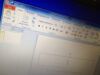Come aprire file PPT
Il capo ti ha inviato, per posta elettronica, un file molto importante da usare durante la riunione programmata tra qualche giorno. Il problema, però, è che il summenzionato documento termina con l'estensione PPT: un formato di file che non avevi mai visto prima e che, di conseguenza, non sei in grado di gestire. Come dici? Prevedi già una gran bella strigliata perché non sei riuscito ancora a trovare una soluzione al problema? Non preoccuparti, ci sono qui io a darti una mano!
Tanto per cominciare, lascia che ti spieghi, esattamente, di cosa si tratta: i file PPT contengono le presentazioni PowerPoint generate attraverso vecchie versioni del programma Microsoft, oppure salvate in tal formato per questioni di compatibilità. Dunque, come è semplice immaginare, questo tipo di file può essere agevolmente aperto utilizzando il software PowerPoint, incluso nella suite di produttività Microsoft 365.
Tuttavia, devi sapere che PowerPoint non è l'unico programma in grado di far fronte alla situazione: esistono, infatti, altri software, sia per PC che per smartphone e tablet, in grado di gestire efficacemente questo tipo di file. Nel corso di questo tutorial ti parlerò di come aprire file PPT sia tramite PowerPoint per PC, smartphone e tablet, sia tramite altri programmi e app ad hoc. Non temere, non è affatto difficile: concedimi, qualche minuto del tuo tempo e te lo dimostrerò!
Indice
- Come aprire file PPT su Windows
- Come aprire file PPT su Mac
- Come aprire file PPT online
- Come aprire file PPT su Android
- Come aprire file PPT su iPhone
- Come aprire un file PPT protetto da password
- Come aprire un file PPT danneggiato
Come aprire file PPT su Windows
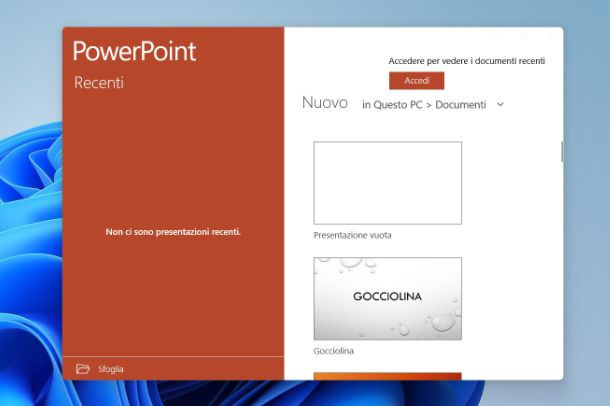
I file con estensione PPT, come ti ho già accennato nelle battute introduttive di questa guida, identificano le presentazioni PowerPoint generate con una versione non recentissima del programma, oppure salvate in tale formato per questioni di compatibilità.
Possiedi un PC con Windows 10 o successivi (es. Windows 11) e desideri capire come aprire file PPT su Windows? In questo caso ti consiglio di utilizzare il software PowerPoint, applicazione realizzata da Microsoft che fa parte dell'ecosistema Office.
Questo software, però, non è gratuito, infatti prevede la sottoscrizione di un abbonamento Microsoft 365, con prezzo a partire da 7 euro/mese. Tuttavia, devi sapere che è possibile provare gratuitamente tutti i software del pacchetto, incluso PowerPoint, per 30 giorni. Dai un'occhiata al mio tutorial su come scaricare PowerPoint gratis per scoprire come fare.
Se, però, la tua unica necessità è quella di aprire e visualizzare i file, potrei consigliarti l'utilizzo di PowerPoint Mobile, disponibile gratuitamente al download dal Microsoft Store di Windows 10 e Windows 11: per installarla, cercala nello store utilizzando il motore di ricerca, clicca sulla sua icona (o utilizza il link di download che ti ho fornito poc'anzi) e clicca sul pulsante Ottieni.
Una volta installata l'applicazione, aprila facendo clic sul pulsante Apri, alla richiesta di accesso con account Microsoft fai clic sulla voce Ignora per il momento (eventualmente puoi eseguire comunque l'accesso se desideri) e clicca su Inizia a usare PowerPoint. Giunto nella schermata principale dell'applicazione, clicca sul pulsante Sfoglia posto in basso a sinistra: seleziona il file PPT che desideri aprire e clicca sul pulsante Apri presentazione.
Come dici? Vorresti capire come aprire file PPT senza PowerPoint? In questo caso ti consiglio di utilizzare LibreOffice, suite completamente gratuita e open source nata sulla base del codice sorgente di OpenOffice. Se vuoi scoprire maggiori info sul funzionamento di questo software, dai un'occhiata al mio tutorial su come scaricare LibreOffice.
Come aprire file PPT su Mac
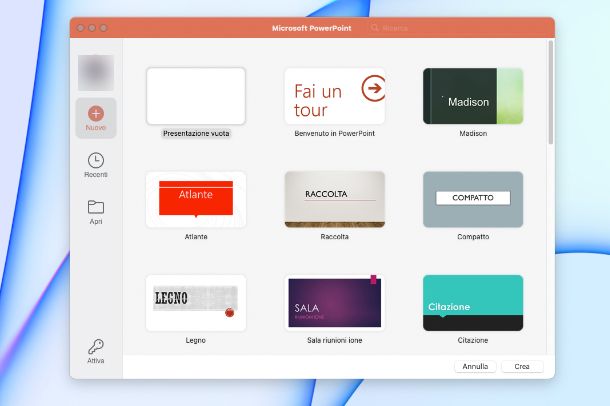
Utilizzi un Mac e desideri capire come aprire PPT su Mac? Anche in questo caso puoi utilizzare le medesime soluzioni che ti ho suggerito nel capitolo dedicato a Windows.
Nello specifico, puoi utilizzare l'applicazione Microsoft PowerPoint disponibile al download su Mac App Store. Una volta scaricata e installata, aprila e poi fai clic sulla voce Passa alla modalità di sola lettura: in questo modo potrai aprire e visualizzare i file PPT in maniera gratuita. Se, invece, hai anche la necessità di modificarli, dovrai necessariamente sottoscrivere un abbonamento a Microsoft 365.
In alternativa, puoi anche utilizzare l'applicazione Keynote di Apple, che trovi installata di default all'interno del tuo Mac (puoi anche scaricarla gratuitamente dal Mac App Store). L'applicazione in oggetto, infatti, è in grado di aprire anche i file PPT. Te ne ho parlato nel dettaglio nel mio tutorial su come usare Keynote.
Come aprire file PPT online
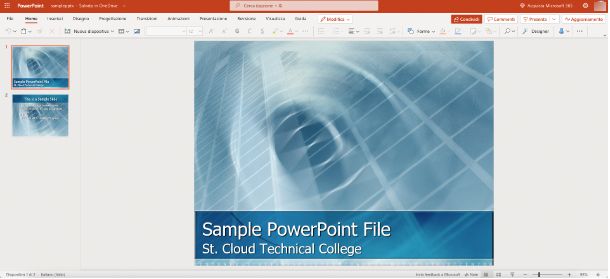
Dato che non sei solito avere a che fare con i file PPT, vorresti evitare di dover installare un software apposito, per cui vorresti capire come aprire PPT online.
In questo caso ti consiglio di utilizzare il servizio PowerPoint Online di Microsoft, completamente gratuito, che puoi sfruttare recandoti su questa pagina Web ed eseguendo poi l'accesso al tuo account Microsoft.
Giunto nella schermata principale del servizio, clicca sulla voce Carica, seleziona il file con estensione PPT che desideri aprire e clicca sul pulsante Apri. Dopo qualche secondo la schermata si aggiornerà e ti mostrerà il file appena caricato.
In alternativa, qualora non avessi un account Microsoft, puoi utilizzare Presentazioni Google ti basta recarti su questa pagina Web ed eseguire l'accesso al tuo account Google. Giunto nella schermata principale del servizio, clicca sulla voce File posta in alto e, dal menu che appare, fai clic sulla voce Apri: seleziona la scheda Carica, clicca sul pulsante Seleziona un file dal dispositivo, seleziona il file PPT che desideri aprire e per finire fai clic sul pulsante Apri. Il file selezionato si aprirà nella finestra del tuo browser.
Come aprire file PPT su Android
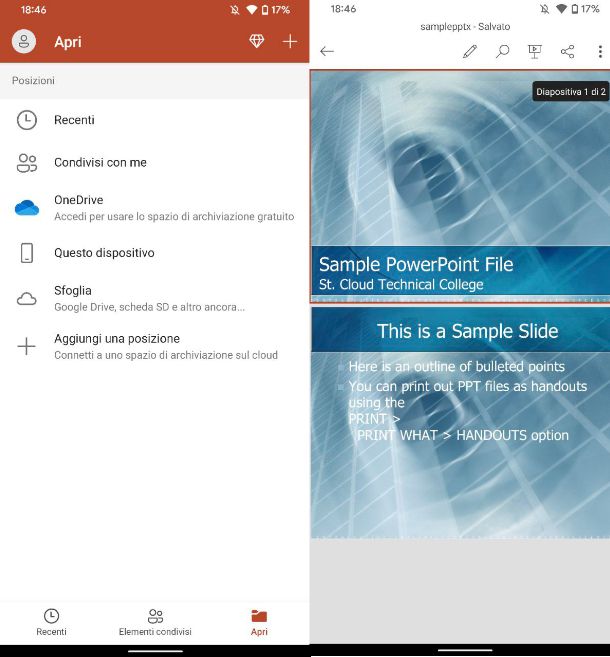
Possiedi uno smartphone Android e desideri capire come aprire file PPT su Android? In questo caso ti consiglio di utilizzare l'app PowerPoint di Microsoft, disponibile al download sul Play Store o store alternativi.
Una volta scaricata e installata l'app, aprila ed esegui l'accesso con il tuo account Microsoft. Successivamente, tocca sul pulsante Close posto in alto a destra nella pagina che ti propone di iniziare la prova gratuita di Microsoft 365 e poi conferma pigiando sulla voce Prova più tardi.
Giunto nella pagina principale dell'app tocca sulla scheda Apri posta nella barra in basso e poi sulla voce Questo dispositivo: fai tap sul pulsante Vai alle impostazioni dal pop-up che appare a schermo, e poi imposta su ON la levetta della voce Consenti l'accesso per gestire tutti i file.
Adesso non ti rimane che selezionare il file PPT che desideri aprire e attendere che venga caricato dall'app.
Come dici? Non possiedi un account Microsoft e vorresti utilizzare qualche app alternativa? Nessun problema, in questo caso ti consiglio di dare un'occhiata al mio tutorial sull'argomento.
Come aprire file PPT su iPhone
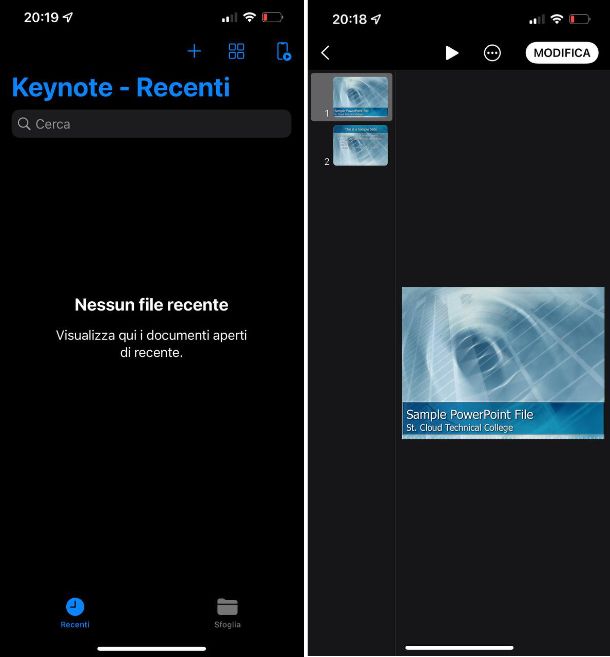
Utilizzi un iPhone, per cui vorresti sapere come aprire file PPT su iPhone? In questo caso, posso tranquillamente dirti che sostanzialmente valgono le medesime indicazioni che ti ho dato nel paragrafo precedente dedicato ad Android. Infatti, puoi tranquillamente utilizzare l'app PowerPoint di Microsoft, disponibile al download gratuitamente da App Store.
Inoltre, in alternativa puoi utilizzare l'app Keynote, installata di default all'interno dei dispositivi Apple. Qualora, però, l'avessi rimossa in precedenza, potrai comunque installarla nuovamente scaricandola gratuitamente da App Store.
Una volta aperta l'app in questione, tocca sul pulsante Continua e poi sulla scheda Sfoglia posta nella barra in basso. Procedi toccando sul pulsante iCloud Drive e poi su Keynote posto in alto a sinistra, in modo tale da poter accedere alla memoria interna di iPhone toccando sulla voce iPhone: seleziona il file PPT e attendi il suo caricamento. Maggiori info qui.
Come aprire un file PPT protetto da password
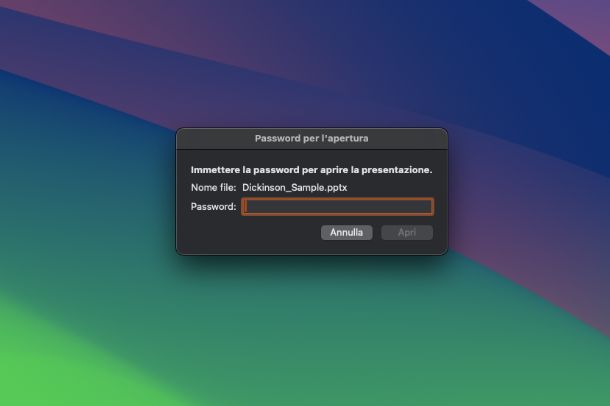
Un tuo collega ti ha inviato un file PowerPoint e anche una password, che ti servirà per aprirlo. Tuttavia, non hai mai eseguito una procedura simile, per cui vorresti capire come aprire un file PPT protetto da password.
Non ti preoccupare, in realtà la procedura da seguire è davvero molto semplice. Non devi far altro che aprire il file PPT appena ricevuto utilizzando un PC Windows, un Mac, un dispositivo Android o un iPhone e, non appena vedrai comparire il pop-up che ti richiederà l'inserimento della password, non dovrai far altro che digitarla nell'apposito spazio e poi procedere con l'apertura del file.
Se non ricordi la password, potrebbe tornarti utile il mio tutorial su come bypassare una password.
Come aprire un file PPT danneggiato
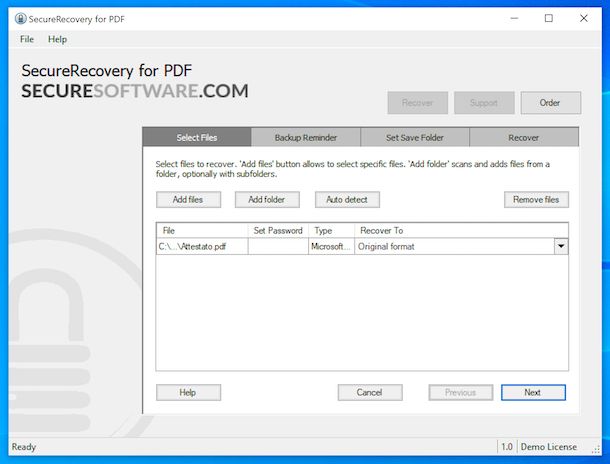
Stai provando ad aprire un file PPT, ma purtroppo risulta essere danneggiato e non riesci ad aprirlo in alcun modo. Dato che non hai una copia di questo file, e devi assolutamente provare a recuperare il suo contenuto, vorresti capire come aprire un file PPT danneggiato, magari sfruttando qualche software dedicato.
Purtroppo, voglio subito dirti che cercare di aprire un file danneggiato, a prescindere dal tipo di file, non è assolutamente semplice e spesso è praticamente impossibile. Tuttavia, ti consiglio comunque di fare un tentativo sfruttando uno dei software di cui ti ho parlato nel mio tutorial su come recuperare file corrotti.

Autore
Salvatore Aranzulla
Salvatore Aranzulla è il blogger e divulgatore informatico più letto in Italia. Noto per aver scoperto delle vulnerabilità nei siti di Google e Microsoft. Collabora con riviste di informatica e cura la rubrica tecnologica del quotidiano Il Messaggero. È il fondatore di Aranzulla.it, uno dei trenta siti più visitati d'Italia, nel quale risponde con semplicità a migliaia di dubbi di tipo informatico. Ha pubblicato per Mondadori e Mondadori Informatica.